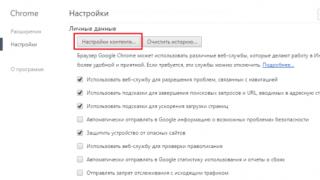Danas se mnogi dokumenti čuvaju u pdf formatu, jer... veoma je udobno. Pruža mogućnost spremanja dokumenta bez obzira na program koji se koristi za njegovo kreiranje. Takve datoteke su dostupne za gledanje na bilo kojem uređaju.
Kako skenirati u PDF - metod 1
Da biste skenirali dokument i sačuvali ga u memoriji vašeg računara u pdf formatu, potrebno je da sledite ove korake.
- Povežite uređaj za skeniranje sa vašim ličnim računarom. To se radi ili putem mreže ili putem USB kabla. Sačekajte dok sistem ne završi instaliranje potrebnih drajvera.
- Da biste dodali mrežni skener, morate ga povezati na svoju lokalnu mrežu. Zatim idite na "uređaji i štampači" preko kontrolne table.
- Idite na odjeljak "Dodaj štampač".
- Pronađite traženi uređaj na priloženoj listi i slijedite dalje upute iz sistema da biste ga konačno povezali.
- Postavite traženi dokument u povezani uređaj, obraćajući pažnju na oznake koje vam omogućavaju da odredite njegovu ispravnu lokaciju.
- Postavite izlazni format na "pdf". Ovo se radi pomoću malog ekrana ugrađenog u skener.
- Kliknite na dugme "Start" da započnete proces skeniranja. Na ekranu će biti prikazano odgovarajuće obaveštenje. Ne dozvoljavaju vam svi modeli skenera da se pokrenete na ovaj način. Ponekad može biti potreban dodatni softver. Prikladne su sljedeće aplikacije:
- "Adobe Acrobat";
- "Nije još jedan PDF skener 2".
- Nakon što se proces završi, sistem će prikazati drugu poruku koja ukazuje na njegov uspješan završetak. Dokument će biti automatski sačuvan na vašem računaru. Morate ga potražiti u odjeljcima "Slike" ili "Dokumenti" na vašem lokalnom disku. Najčešće se takvi dokumenti nazivaju prema datumu njihovog nastanka.
Kako skenirati u PDF - metod 2
Za operativni sistem Mac OS X, uputstva su malo drugačija. Pogledajmo izbliza.
- Provjerite je li na vašem uređaju instalirana ispravna ažuriranja upravljačkog programa.
- U skladu s tim stavite dokument u uređaj.
- Idite na “Programi”, pronađite i pokrenite aplikaciju “Image Capture”.
- U prozoru koji se otvori kliknite na "Prikaži detalje" i odaberite željenu veličinu dokumenta, odaberite pdf u odjeljku formati.
- Unesite naziv datoteke u odgovarajuće polje.
- Odredite putanju na kojoj će datoteka biti sačuvana.
- Kliknite na "Start" da započnete proces.
- Nakon njegovog završetka, sistem će o tome obavijestiti korisnika.


Kupnjom skenera ili multifunkcionalnog uređaja, osoba dobiva ne samo radni alat sposoban za obavljanje određenih funkcija, već i set softverskih proizvoda. Obično se isporučuju na optičkom disku ili se preuzimaju s interneta prilikom registracije opreme na web stranici proizvođača. Uz svaki skener je uključen program za skeniranje. Ali njegove funkcije ponekad nisu dovoljne i tada se traže rješenja trećih strana.
Prednosti pojedinačnih komunalnih usluga
Standardni softver za uređaje koji mogu skenirati dokument ili sliku ima, u većini slučajeva, skroman skup radnji koje se mogu izvršiti s rezultirajućom datotekom. Podrezivanje, manja podešavanja, rotacija 90 stepeni. Osim toga, tipičan softverski paket proizvođača uključuje desetak funkcija koje osoba koja je kupila uređaj nikada neće koristiti.
U isto vrijeme, rješenja treće strane mogu učiniti mnogo više, bolje obavljati svoje zadatke i možda neće ništa koštati. Njihove glavne prednosti:
Standardni programi za skeniranje dokumenata mogu se koristiti samo u početku, dok se ne pronađe funkcionalniji alat za rad sa već primljenim slikama ili kreiranje novih prema zadatim parametrima.
Popularni programi za skeniranje
Među cijelom galaksijom uslužnih programa dostupnih za preuzimanje i instalaciju, lako se možete zbuniti i imati poteškoća pri odabiru. Kako bi program što više zadovoljio korisnika i bio prikladan za zadatke koje treba obaviti, prvo morate poznavati najpopularnije predstavnike. Oni su:
Kratak pregled nekih od njih ne može zadovoljiti sva pitanja koja potencijalni korisnik može imati, te je stoga potrebno o njima detaljnije govoriti.
ABBYY FineReader
Vrlo je skupo - za osnovnu verziju na službenoj web stranici traže 7 hiljada rubalja. Ako kupite licencu na godinu dana, moraćete da platite 3200. Kompletan paket, opremljen funkcijama automatizacije i upoređivanjem skeniranih fragmenata iz više izvora, košta čak 39 hiljada i nešto više od upola manje ako uzmete to na godinu dana.
Glavne karakteristike osnovne verzije su:

Bilo je nekih nedostataka. Čak iu najnovijoj verziji programa, još uvijek nisu dodali pristojan način za ispravno čitanje formula. Problem sa hijeroglifskim jezicima nije u potpunosti riješen. To je loše, ali u poređenju sa prethodnim verzijama mnogo je bolje; tabele se obrađuju bez namjenskih oznaka granica ćelija. Sve u svemu, ovo je dobar program za brzo skeniranje dokumenata, posebno kada se kreiraju e-knjige. Ali njegova visoka cijena i gore navedeni problemi tjeraju korisnike da traže jednostavnije analoge na internetu.
Besplatno ScanLite
Komunicira sa štampačem direktno preko drajvera, zaobilazeći njegov pomoćni softver i dodatke. Ima interfejs sa jednim prozorom koji sadrži sve funkcije. Proces skeniranja podijeljen je u nekoliko logičnih faza:
- Odaberite naziv pod kojim će dokument biti sačuvan.
- Putanja je naznačena gdje se može pronaći nakon što je proces završen.
- Pritisnuto je dugme “Skeniraj”.
Tokom procesa, možete posmatrati kako se dokument formira dok prelazi preko papirne verzije glave za čitanje. Nakon što je sve završeno, prije pohranjivanja moguće je podesiti svjetlinu i kontrast, učiniti da dobijeni crtež jednobojni i podesiti kvalitet u kojem će se prenijeti u datoteku. Postoje samo dvije opcije spremanja - PDF i JPG.
Domaća aplikacija ScanCorrector
 Prilično jednostavan program za skeniranje dokumenata. Pohranjuje historiju obrađenih datoteka (do posljednjih deset), omogućava vam da ispravite boju i zasićenost u ručnom i automatskom načinu rada. U potonjem slučaju, odabir se vrši na osnovu ugrađenog predefinisa koji najbolje odgovara.
Prilično jednostavan program za skeniranje dokumenata. Pohranjuje historiju obrađenih datoteka (do posljednjih deset), omogućava vam da ispravite boju i zasićenost u ručnom i automatskom načinu rada. U potonjem slučaju, odabir se vrši na osnovu ugrađenog predefinisa koji najbolje odgovara.
Trenutno nije ažurirano i stoga može imati nekih problema. Na primjer, kompatibilnost sa novim operativnim sistemima. Osim toga, nemoguće ga je preuzeti sa službenih servera, pa ćete morati provesti neko vrijeme tražeći instalater na torrentima ili specijaliziranim stranicama posvećenim softveru.
CuneiForm skener
Jedan od slobodno distribuiranih programa koji može konkurirati kvalitetom zadataka koje obavljaju skupi proizvodi. Ima ugrađene mehanizme za prepoznavanje teksta, uključujući i online rječnike. Nudi kombinaciju dvije funkcije:

Besplatni program za skeniranje možete preuzeti na službenoj web stranici programera - kompanije OpenOCR. Potpuno je nezahtjevan u hardverskom smislu i dobrom brzinom radi čak i na starim računarima.
Web stranice i mobilne aplikacije s OCR-om
Pored raznih programa, u doba razvoja brzog interneta pojavile su se usluge koje vam omogućavaju da ne gubite vrijeme na kupovinu, preuzimanje i instaliranje specijaliziranih programa. Sva moć desktop verzija nekih alata sada je dostupna jednostavno u pretraživaču.
Nekoliko popularnih sajtova:

Postoji nekoliko mobilnih aplikacija za svaki OS. Razlikuju se i po skupu mogućnosti i po načinu na koji izvoze i čuvaju gotov rezultat.
 Nepopularni Windows Mobile, koji prema posljednjim procjenama koristi manje od 1 posto svih korisnika mobilnih uređaja, ima jedan od najzanimljivijih programa za virtualno skeniranje - Office Lens. Omogućava vam da automatski poravnate tekstualni dokument snimljen kamerom pametnog telefona, izrežete nepotrebna polja i prepoznate tekst. Postoji mogućnost izvoza na više stranica u PDF i OneNote, gdje možete dodati rukom pisane bilješke ili tekstualne komentare.
Nepopularni Windows Mobile, koji prema posljednjim procjenama koristi manje od 1 posto svih korisnika mobilnih uređaja, ima jedan od najzanimljivijih programa za virtualno skeniranje - Office Lens. Omogućava vam da automatski poravnate tekstualni dokument snimljen kamerom pametnog telefona, izrežete nepotrebna polja i prepoznate tekst. Postoji mogućnost izvoza na više stranica u PDF i OneNote, gdje možete dodati rukom pisane bilješke ili tekstualne komentare.
Aplikacija je dostupna na dva druga operativna sistema, kao i svaki drugi Microsoftov proizvod. Za razliku od Google-a, ova korporacija slijedi otvoreniju i pošteniju politiku prema konkurenciji.
CamScanner je Android aplikacija koja može pružiti gotovo identičan kvalitet prepoznavanja u usporedbi s velikim PC proizvodima. Ima mogućnost podešavanja kvaliteta snimanja, automatskog poravnanja i isecanja. Podržava višejezično skeniranje.
Na iOS-u postoji mobilna verzija FineReader-a - ABBYY FineScanner. Međutim, morate platiti za OCR funkciju - premium račun košta hiljadu i pol rubalja. Prepoznavanje funkcionira putem web veze, kao i varijacija s web-stranicom. Podržava 44 jezika i mnoge formate izlaznih datoteka.
Druga opcija, Evernote Scannable, potpuno je besplatna, ima integraciju sa Appleovim skladištem u oblaku i ima mogućnost uvoza kontakata sa fotografisanih vizitkarti. Postoji izvorna razmjena s aplikacijom za bilježenje iste kompanije.








Jeste li ikada naišli na potrebu da skenirate nešto, na primjer, neke dokumente? Bilo da se radi o tekstualnim materijalima ili samo fotografijama, RiDoc program je idealan za obične „korisnike“ jer ima jednostavan, praktičan i izuzetno jednostavan interfejs.
RiDoc je program za skeniranje dokumenata, koji vam omogućava digitalizaciju informacija, odnosno prijenos informacija s papira na digitalni (tvrdi disk računara), čime se pojednostavljuje život korisnika i štedi šuma. Dodatno, takvi dokumenti se mogu slati putem e-pošte ili postavljati u cloud skladište, te omogućiti pristup drugim korisnicima (ovisno o zadatku).
Osim toga, RiDoc pruža funkcionalnost koja može prilagoditi veličinu digitalnog dokumenta (odabirom kvalitete slike). Interfejs ima alat koji vam omogućava da prepoznate tekst sa skenera (tekstualne informacije), kao i da zadržite historiju svih prethodno skeniranih dokumenata (na primjer, u pdf formatu).
Aplikacija vam omogućava da pohranite digitalne verzije dokumenata u najčešćim formatima: bmp, tiff, jpeg, png, Word, PDF, što je vrlo zgodno, jer većina korisnika računara ima softver za rad sa ovim datotekama, pored toga i odgovarajući aplikacije se uvijek mogu besplatno preuzeti sa našeg portala.

RiDoc se najčešće koristi kao programi za skeniranje sa hp i canon uređaja zbog činjenice da su potonji nevjerovatno popularni za većinu korisnika. Ali to ni na koji način ne znači da su drugi proizvođači ostali po strani - RiDoc savršeno komunicira sa bilo kojim dostupnim modelom skenera, tako da možete bezbedno preuzeti ovaj besplatni program za skeniranje dokumenata na ruskom.
Glavna funkcionalnost softvera:
- Postoji tehnologija „brzih fascikli“ koja vam omogućava udobno upravljanje digitalizovanim dokumentima;
- Ako imate papirnati tekstualni dokument koji želite da prenesete na računar, tada je program u stanju da izvrši prepoznavanje teksta, koji se kasnije može uređivati u bilo kom popularnom uređivaču teksta, na primer OpenOffice ili Microsoft Word;
- Funkcija vodenog žiga. Korisniku se daje prilika prilagodite njegovu veličinu, koji imaju prethodno navedenu transparentnost;
- Svi skenirani (digitalizirani) PDF dokumenti mogu se smjestiti u jednu datoteku za kompaktnije skladištenje, mogućnost postavljanja uniformnih parametara za svaku pojedinačnu funkciju.
- Postoji ugrađeni RiDoc pisač koji će vam omogućiti izvoz datoteka u PDF format;
- Sve skenirane datoteke se prirodno mogu poslati na štampanje;

Ovaj softver preporučujemo kao nezamjenjivu aplikaciju koja će biti korisna i studentima i običnim korisnicima, a koja će postati i nezamjenjiv alat za kancelarijskog radnika. Da biste preuzeli program, samo kliknite na odgovarajuće dugme na dnu članka.
Preuzmite besplatni program za brzo i jednostavno skeniranje dokumenata. Zahvaljujući svojoj funkcionalnosti, omogućit će vam da jednostavno skenirate dokumente i konkurirate plaćenim proizvodima.
Ako radite kao sekretarica, računovođa ili jednostavno, vaš posao uključuje česte skeniranje dokumenata, onda vam je potreban pravi i brz alat koji će vam pomoći da lako izvodite monotone manipulacije. Takav alat bi mogao biti PaperScanby kompanije ORPALIS.
Opis programa ParepScan
Sučelje aplikacije ne postavlja nikakva pitanja. Sve je lako razumljivo i intuitivno. Gornji dio sadrži ikone kontrolne table, a desni dio ikone vizualnog grafičkog uređivača. Glavni dio zauzima blok u koji se nalazi skenirani dokument.
Za skeniranje na ParepScan postoji sistem podrške za skoro sve proizvođače skenera, kao i multifunkcionalni uređaji (MFP). Podrška uključuje uređaje koji rade na protokolima (ili interfejsima) TWAIN I WIA.
Za skeniranje dokumenata potrebno je da kliknete na dugme „dodaj“, nakon što ste prvo uključili skener ili MFP. Nakon toga će se pojaviti prozor za odabir parametara. U ovom prozoru imate mogućnost da podesite postavke za trenutni dokument. Na primjer: veličine, odaberite boju ili crno-bijelo skeniranje dokumenta, izaberite kvaliteta, kojim želite da skenirate dokument. Izbor kvalitete ovisi o mogućnostima vašeg skenera i njegovoj rezoluciji. Što je veća rezolucija, to je veći kvalitet, veličina i težina rezultirajuće datoteke.
Kada primite skeniranu datoteku, ona se učitava u prozor sučelja programa, gdje je možete urediti da biste je sačuvali. Prvi korak je da odsiječete višak dijelova koji nisu potrebni, kao što su bijeli dijelovi stranica ili područje koje nije korišteno u skeneru. Zatim imate pristup panelu za grafičko uređivanje datoteke. Uz njegovu pomoć možete umetnuti natpise, slike, pečat u rezultirajuću datoteku, crtati rukom, crtati linije, oblike, farbati ih itd. Odnosno, kompletan set, po uzoru na Paint. Također možete primijeniti filtere, mijenjati i podešavati balans bijele boje, svjetlinu, kontrast, balans boja i tako dalje kako biste dokument učinili što kvalitetnijim i čitljivijim.
Kada završite sa uređivanjem, možete sačuvati datoteku kao sliku. Preuzmite besplatno ParepScan Za skeniranje dokumenata možete pratiti link ispod With službena web stranica. također, ParepScan Ima i plaćene verzije, koje se razlikuju samo po većem skupu funkcija, od kojih vam većina nije od koristi u svakodnevnom korištenju programa.
Kreiranje elektronskih kopija slika ili dokumenata zahtijeva korištenje operacije skeniranja. Oprema i softver za ovu svrhu čine posebnu granu računarske tehnologije. Kombinacijom štampača i skenera nastala je nova klasa digitalnih uređaja - multifunkcionalni uređaji (MFP). Da biste kreirali kvalitetnu kopiju fotografije i dešifrovali dokument primljen tokom rada skenera, potreban vam je program za skeniranje koji radi sa različitim tipovima uređaja i kreira konačnu datoteku u bilo kom formatu koji korisnik zahteva.
Šta je program za skeniranje
Softver potreban za rad sa skenerom trebao bi korisniku olakšati rad s različitim vrstama izvornih materijala, podržati rad sa svim većim markama skenera, MFP-a i omogućiti izbor željenog formata, kvalitete i veličine konačni fajl. Neka od ovih svojstava nalaze se u standardnim alatima Windows operativnog sistema. Postoje programi trećih strana koji mogu konvertovati skenirani materijal u grafički ili PDF format. Od svih uslužnih programa, programi za prepoznavanje teksta su najvredniji.
Standardni Windows alati
Operativni sistem Windows ima ugrađene funkcije za rad sa uređajima za skeniranje. Sadrži standardne drajvere za većinu ovih uređaja različitih proizvođača. Izbor vašeg modela se vrši prilikom pristupa uslužnim programima za skeniranje. Njegovo prisustvo možete provjeriti otvaranjem “Device Manager”, odjeljka “Uređaji za obradu slika”. Ako vaš uređaj nije na listi dostupnih uređaja, njegov drajver mora biti preuzet sa Interneta i instaliran. Da biste se prebacili na način skeniranja, morate:
- Kliknite Start->Kontrolna tabla->Skeneri i kamere;
- kliknite na ikonu vašeg uređaja ili odgovarajuće ime drajvera;
Otvoriće se prozor čarobnjaka za digitalnu kameru ili skener, kliknite na „Dalje“; - ako vam je potrebno fino podešavanje, možete kliknuti na “Prilagodi” da odaberete svjetlinu, kontrast, rezoluciju slike;
- odaberite vrstu slike i kliknite na View za pregled rezultata;
- nakon što u novom prozoru kliknete na „Dalje“, odaberite naziv konačne datoteke i njenu lokaciju;
- Sljedećim klikom na dugme „Dalje“ započinje proces skeniranja.
Počevši od Windows 7, standardna funkcionalnost programa uređaja za skeniranje je poboljšana i kombinovana sa štampanjem faksa. Da biste započeli rad, potrebno je da odaberete “Upravitelj uređaja” -> “Uređaji za obradu slike” -> “Faksovi i skeniranje” -> “Novo skeniranje”. Dalji koraci za postavljanje, pregled, pokretanje procesa i spremanje rezultata slični su onima koji su gore navedeni.
Programi za skeniranje dokumenata u jednostavnu grafičku datoteku
Specijalizovani programi za skeniranje imaju za cilj ne samo da dobiju visokokvalitetne kopije originala, već i da korisnicima različitih nivoa razumevanja računara olakšaju rad sa njima. Da biste dobili jednostavnu kopiju u obliku grafičke datoteke, trebate:
- preuzmite, instalirajte i pokrenite program;
- odaberite model vašeg MFP-a, umetnite originalnu sliku u njega;
- kliknite na dugme „Skeniraj“;
- Program će vas u dijalogu tražiti da odaberete tip grafičke datoteke, lokaciju za spremanje i opcije za daljnje radnje s dobivenim rezultatom.
Program za skeniranje u pdf i digitalizaciju dokumenata
Postojeći programi su sposobni ne samo da skeniraju sliku, već i da izvrše sve potrebne radnje za njenu obradu. Istovremeno, moguće je ručno konfigurirati brzo automatsko unošenje velikog broja stranica i pohraniti ih u PDF formatu. Pogodnost ovog formata objašnjava se širokim spektrom mogućih manipulacija digitaliziranim dokumentima, uključujući:
- automatska orijentacija stranice;
- skaliranje i pozicioniranje;
- šalter dokumenata;
- kreiranje lozinke;
- mijenja redoslijed, poboljšava kvalitet
- željena veličina izlazne datoteke;
- grupne korektivne operacije – trimovanje, kontrast i druge operacije.

Uslužni program za skeniranje fotografija
Profesionalna obrada fotografija zahtijeva alate s velikim brojem postavki za rezoluciju, prikaz boja i nijanse. Jedno od najboljih sučelja za skeniranje fotografskih materijala je uslužni program ControlCenter. Pruža mogućnost obrade fotografija, jednostranih i dvostranih dokumenata i spremanja u JPEG, PDF formatu. Ovaj uslužni program radi sa svim verzijama Windowsa. Rezultat je moguće poslati e-poštom direktno iz njegovog interfejsa.
Kako funkcioniše program za skener?
Princip rada skenera zasniva se na razlici u svetlosnom toku koji reflektuje skenirana površina od jakog izvora svetlosti. Reflektirani signal kroz prizmu pogađa fotoosjetljivi element, koji određuje karakteristike slike ove tačke. Što je veća rezolucija, to je bolji kvalitet kopije. Program skenera prima signal o svakoj tački skenirane slike, pretvara ga u digitalni kod i pohranjuje podatke za svaku tačku u memoriji računara.

Interfejsi za skeniranje
Za standardizaciju procesa prepoznavanja slika za skenere, 1992. je predložen TWAIN (engleski “dva”) standard. Pruža odličnu koordinaciju između funkcija računala i skenera. Od 2000. godine uveden je standard za njihovu interakciju sa Windows operativnim sistemom, koji je nazvan WIA (Windows Image Acquisition). Razlikuje se od TWAIN-a po tome što podržava osnovne funkcije skeniranja i pregleda. Njegova prednost je što podržava sve vrste uređaja za skeniranje i verzije Windows-a.
Profesionalni industrijski skeneri koriste ISIS (Specifikacija interfejsa slike i skenera) grafički interfejs, koji uključuje dodatne efekte. Linux operativni sistem koristi pojednostavljeni dijalog sa mogućnošću pristupa MFP-u preko mreže na osnovu SANE standarda (Scanner Access Now). Kada radite s običnim skenerom ili MFP-om, TWAIN sučelje je prikladnije; kada radite s kamerom, praktičnije je koristiti WIA standard.
Koja je aplikacija bolja za skeniranje dokumenata?
Izbor aplikacije za rad sa skenerom ovisi o vašim potrebama. Jednostavno kopiranje dokumenata i spremanje u PDF format ili slanje poštom može se obaviti bilo kojim besplatnim programom za skeniranje. Postoji mnogo besplatnih OCR sistema zasnovanih na Tesseractu sa prepoznavanjem teksta. Ako trebate obraditi dokument koji ima složeno formatiranje uz održavanje strukture, uklanjanje nepotrebnih sjenki ili grešaka, trebat će vam moćan sistem nivoa FineReader.
ABBYY FineReader 10 Home Edition
Najpoznatiji, najrasprostranjeniji i najmoćniji program za skeniranje i prepoznavanje teksta je ABBYY FineReader 10 Home Edition. Uz njegovu pomoć rješavaju se sljedeći zadaci:
- prijenos bilo kojeg materijala u elektronički oblik uz zadržavanje izgleda i strukture;
- slanje rezultata rada e-poštom ili objavljivanje na internetu;
- primanje slike sa uređaja za skeniranje, MFP-a, digitalnog fotoaparata ili mobilnog telefona s ugrađenom kamerom;
- precizno prepoznavanje, očuvanje formatiranja dokumenta;
- prepoznavanje digitalnih slika;
- visokokvalitetno prepoznavanje, pohranjivanje u tekstualnom formatu koji vam odgovara;
- podrška za 178 jezika, uključujući ćirilicu;
- Program se plaća, ali nakon registracije slijedi probni period.

OCR CuneiForm – pretvaranje skeniranog materijala u odštampani fajl
Jedan od najboljih uslužnih programa u porodici OCR (Optical Character Recognition) je CuneiForm. To je sistem za prepoznavanje teksta i fragmenata teksta u grafičkim datotekama. Ogromna prednost je mogućnost rada sa bilo kojom vrstom štampanih proizvoda, kucanim dokumentima, lošim fotokopijama. Program koristi jedinstvene algoritme i ima ugrađeni uređivač testova koji će korisniku pružiti mogućnost:
- rad sa tabelama bilo kojeg formata, strukture ili hijerarhije;
- automatsko ili ručno fragmentiranje tekstova;
- identifikuje više od 20 najčešćih jezika;

Program skenera za visokokvalitetno dekodiranje teksta Scanitto Pro
Među programima za rad sa skeniranim materijalom postoje uslužni programi čiji je fokus jasno naznačen. Predloženi Scanitto Pro program ima jednostavna podešavanja, jasan interfejs i radi sa mnogim modelima skenera. Ima mogućnost pohranjivanja rezultata rada u bilo kojem formatu kao što su PDF, BMP, JPG, TIFF, JP2 ili PNG. Ali njegova glavna svrha je dešifriranje složenih tekstova u DOCX, RTF, TXT formate. Ovaj uslužni program implementiran je na TWAIN drajver uređaja za skeniranje, što osigurava visoku kvalitetu finalnog materijala.

ScanLite za dokumente velikog obima
Za rad s velikim brojem monotonih dokumenata koji zahtijevaju obradu s istim postavkama, postoji uslužni program ScanLite. Ima više od 25 postavki, kojima je pristup u jednom prozoru. Da biste započeli proces, potrebno je da kliknete na dugme “Skeniraj dokumente” i odaberete lokaciju za pohranjivanje rezultata rada. Moguće je automatski podesiti kvalitet i veličinu fajlova, te smanjiti njihovu veličinu za slanje e-poštom.

Besplatan program PaperScan
Uslužni program PaperScan je besplatan za preuzimanje, besplatan i ima dobru funkcionalnost. Ne zahtijeva snažan računar, male je veličine i podržava veliki broj modela skenera i višenamjenskih uređaja. Program radi sa opremom na TWAIN i WIA interfejsima i omogućava skeniranje visokog kvaliteta. Njegove glavne karakteristike su:
- automatsko hranjenje;
- brisanje tragova probijanja;
- crno-bijeli način rada i režimi u boji za obradu fotografija i slika;
- uređivanje svjetline, kontrasta i drugih karakteristika;
- Postoji galerija efekata za slike.

Uslužni program WinScan2PDF kompatibilan sa Windowsom
Za brz rad u bilo kojoj verziji Windowsa, prikladan je prijenosni i besplatni uslužni program WinScan2PDF. Radi brzo i pretvara dokumente direktno u PDF datoteke. Njegove glavne prednosti su:
- automatsko skeniranje i konverzija podataka u višestrani PDF format;
- spremanje svih stranica u jednu datoteku.
- mogućnost kreiranja dokumenata sa velikog broja izvornih stranica.

VueScan sa velikim brojem podržanih modela skenera
Uslužni program VueScan može koristiti sve mogućnosti uređaja za skeniranje. To će pružiti priliku za postavljanje hardverskih postavki za parametre skeniranja, korekciju boja i grupno skeniranje. VueScan-ov interfejs podržava preko 100 vrsta filmova, što olakšava rad sa negativima i slajdovima. Omogućen je direktan odabir maske i ručno podešavanje komponenti boje. Možete kreirati individualni profil i sačuvati sva potrebna podešavanja. VueScan može raditi s više skenera istovremeno koristeći centralizirano upravljanje.

RiDoc sa mogućnošću pretvaranja dokumenata u format slike
Sa RiDoc-om je moguće skenirati i podesiti rezultat na unaprijed postavljenu veličinu, što je zgodno pri sastavljanju velikih kataloga. Ovaj uslužni program savršeno radi sa HP i Canon skenerima i može:
- rad sa predajom papirnih dokumenata u automatskom režimu;
- kreirati galerije skeniranih materijala;
- izvoz dokumenata u grafičke formate pomoću RiDoc virtuelnog štampača;
- dodavanje vodenog žiga;
- sačuvajte rezultate u grafičkim formatima tiff, bmp, jpeg, png;
- izvoz elektronskih verzija u MS Word i PDF datoteku.

Višejezični program za NAPS2 skener
NAPS2 uslužni program je potpuno besplatna aplikacija i ne sadrži nametljivo oglašavanje ili neželjene softverske module koje imaju mnogi besplatni proizvodi. Omogućit će rad jednim klikom uz jednostavnu konfiguraciju profila za različite uređaje. Njegove prednosti su:
- funkcija čuvanja sa izborom PDF, JPEG, PNG, višestraničnog TIFF-a i drugih;
- kompatibilan sa WIA i TWAIN standardima;
- jednostavno podešavanje svih potrebnih parametara - DPI, veličina stranice, dubina boje.
- čitanje staklene ploče, automatski ulagač dokumenata (ADF), podrška za dupleks;
- optičko prepoznavanje znakova (OCR) na bilo kojem od 100 jezika.

Scan Corrector A4
Često u poslovanju postoji potreba za kopiranjem ili spremanjem digitalnih kopija A4 dokumenata. U ovom slučaju, zgodno je koristiti Scan Corrector A4. Ako je izvorni fajl lošeg kvaliteta, tada se stranica mora očistiti prije dešifriranja. Ovaj uslužni program će sve to učiniti bez korištenja grafičkog uređivača. Osim toga, uslužni program ima:
- pohranjivanje i ispis skeniranih slika;
- mogućnost uzastopnog dobivanja nekoliko primjeraka;
- velika brzina skeniranja i spremanje dokumenata u bilo kojem formatu;
- izbor prirodnih boja ili nijansi sive;
- podešavanje slike.

Prednosti i nedostaci programa za skeniranje dokumenata i fotografija
ABBYY FineReader 10 Home Edition je vodeći softver za skeniranje i ima mnogo postavki. Ovaj profesionalni program ima svoje prednosti i nedostatke. Nedostatak je plaćena verzija sa probnim periodom od dvije sedmice ili ograničenjem od 55 skeniranih stranica. Pros:
- prepoznaje tekstove na slikama;
- podržava automatski batch režim;
- jasno tumačenje tekstova;
- prepoznaje sve jezike;
- omogućava skeniranje slika, tekstova, fotografija lošeg kvaliteta.
Program za rad sa OCR skenerom CuneiForm ima sljedeće prednosti:
- Uslužni program je besplatan;
- tekst se koriguje pomoću rečnika;
- dešifruje slike niske kvalitete;
- čuva strukturu i formatiranje tekstova.
- postoje greške u tekstovima;
- podržava 24 jezika.

Poseban program za Windows, WinScan2PDF, ima jedan nedostatak - tekst se sprema samo u formatu dokumenta. Pros:
- brzo dekodiranje tekstova;
- minimalistički interfejs prilagođen korisniku.
Besplatni SimpleOCR uslužni program ima minus - nema podrške na ruskom jeziku. Pros:
- ispravno funkcioniranje s visokom preciznošću;
- uklanja šum iz grafike;
- uređivanje primljenih tekstova.
Freemore OCR je besplatan uslužni program koji je jednostavan za korištenje, s nedostatkom što zahtijeva preuzimanje jezika za dešifriranje ruskih tekstova. Postoji nekoliko prednosti:
- šifrira i dešifruje datoteke;
- omogućava pregled svojstava dokumenta;
- jednostavan interfejs;
- ispravan izlazni rezultat;
- radi istovremeno sa nekoliko uređaja za skeniranje.

Video